

Através desta funcionalidade, é possível personalizar a identidade visual da plataforma, permitindo realizar alterações nas cores, tais como a Cor principal, Cor de destaque e Cor de contraste.
Atenção
Para acessar a funcionalidade é necessário que a permissão esteja previamente habilitada em Grupo de Acesso.
Na tela inicial são listados todos os Temas já cadastrados na plataforma, assim como a Data de Cadastro da configuração.
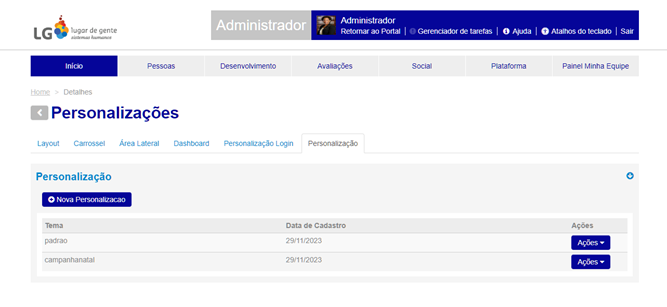
Para iniciar uma nova personalização, clique em  .
Para realizar ajustes em Temas já cadastrados, clique em
.
Para realizar ajustes em Temas já cadastrados, clique em  . Em Ações, é possível editar ou excluir as personalizações já realizadas.
. Em Ações, é possível editar ou excluir as personalizações já realizadas.
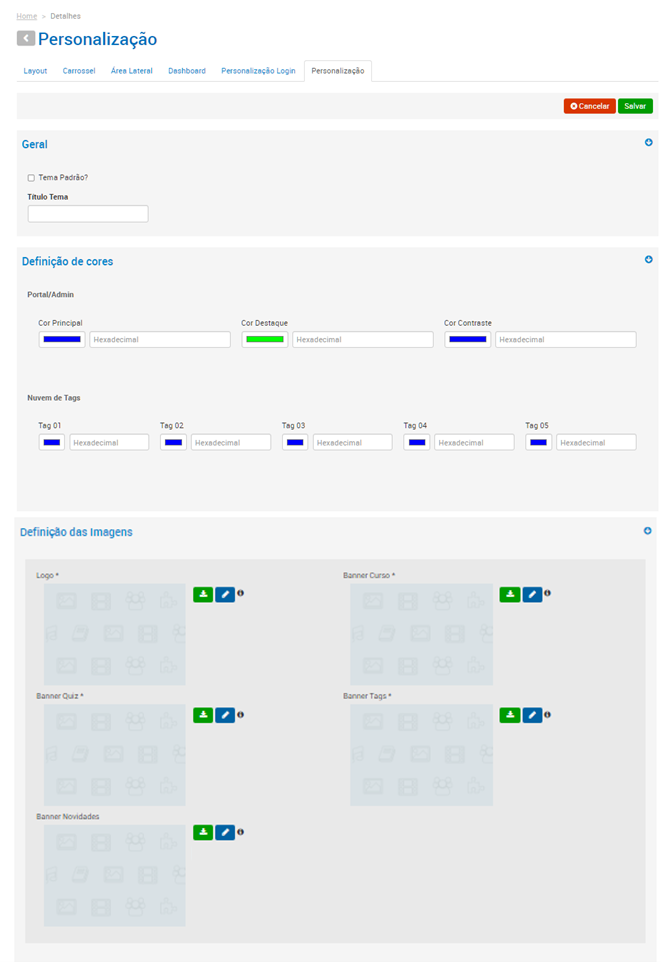
Na seção Geral, é obrigatório que o primeiro Tema seja a configuração de um tema padrão da plataforma. Para cadastrar um tema padrão, marque o indicador Tema padrão?. Essa opção possibilta que empresas que não tenham um Tema cadastrado, possam utilizar o tema indicado como padrão.
Através da seção Definição de cores, na opção Portal/Admin, poderão ser configuradas as tonalidades Cor Principal, Cor destaque e Cor Contraste. É necessário escolher as cores desejadas clicando com o mouse em cima da cor escolhida, o que gera automaticamente o código hexadecimal correspondente. Além disso, é possível inserir manualmente um número em hexadecimal.
Exemplo
Na opção Nuvem de Tags é possível definir as cores das Tags apresentadas na Home da plataforma, ou em Assuntos. Através da opção, é possível configurar até 5 cores.
Exemplo
Através da seção Definição de Imagens, poderão ser inseridas as imagens do Logo e Banner que serão utilizadas
na plataforma. Nesta seção, as imagens devem ser inseridas através do botão  e serão visualizadas no formato de miniatura, possibilitando a pré-visualização
das imagens inseridas. Além disso, por meio da Tooltip
e serão visualizadas no formato de miniatura, possibilitando a pré-visualização
das imagens inseridas. Além disso, por meio da Tooltip  apresentada em cada opção, serão fornecido as sugestões de resolução para
cada tipo de imagem.
apresentada em cada opção, serão fornecido as sugestões de resolução para
cada tipo de imagem.
Atenção
Para o funcionamento desta seção, é obrigatório que todas as 5 imagens sejam inseridas.
Exemplo
Ao clicar no botão  , é possível realizar o download das
imagens utilizadas na seção. Ao concluir o processo, a imagem será inserida automaticamente na plataforma. Apenas as imagens aplicadas após a implementação dessa melhoria estarão disponíveis para download. As imagens atualmente em uso,
antes dessa melhoria, não serão acessíveis para download.
, é possível realizar o download das
imagens utilizadas na seção. Ao concluir o processo, a imagem será inserida automaticamente na plataforma. Apenas as imagens aplicadas após a implementação dessa melhoria estarão disponíveis para download. As imagens atualmente em uso,
antes dessa melhoria, não serão acessíveis para download.
Para gravar a configuração e finalizar a operação, clique em  .
.
Para cancelar a operação, clique em  .
.
Atenção
Após realização do cadastro de um novo Tema, é necessário vincular o tema à empresa desejada. Para isso, é necessário que em Empresas, seja escolhido e salvo o tema cadastrado.

